Penganalisis WiFi terbaik untuk Mac pada tahun 2023 (Gratis dan Berbayar)
Diterbitkan: 2023-01-10Ketersediaan WiFi telah meningkat selama bertahun-tahun. Dan karenanya perlu untuk mempertahankan kinerjanya di perangkat Mac. Banyak pengguna melaporkan masalah WiFi yang tidak dapat memberikan kecepatan yang diperlukan di Mac. Untuk ini, Anda perlu menginstal penganalisa WiFi terbaik untuk Mac. Aplikasi penganalisis WiFi ini membantu Anda mengidentifikasi akar penyebab masalah dan memperbaikinya untuk meningkatkan kecepatan WiFi.
Jika Anda mencari Mac penganalisa WiFi gratis terbaik, pencarian Anda berakhir di sini. Baca panduan lengkap untuk mengetahui penganalisa WiFi terbaik untuk Mac yang pasti dapat meningkatkan pengalaman internet Anda.
Sebelum pindah ke daftar, penting untuk memahami kebutuhan akan WiFi Analyzer.
Perlu untuk WiFi Analyzer untuk Mac
- Identifikasi sumber yang mengganggu dan singkirkan dengan mudah di Mac Anda.
- Jalur akses yang tersembunyi dapat membocorkan data sensitif Anda. Oleh karena itu, Penganalisis memindai titik akses berbahaya ini dan memperingatkan pengguna tentangnya.
- Saat terhubung ke jaringan WiFi baru, ini membuat rencana penerapan baru dengan mengumpulkan semua informasi yang tersedia.
- Penganalisis menyelesaikan semua masalah konfigurasi dengan memilih saluran WiFi yang paling tidak berantakan.
Daftar Penganalisis WiFi terbaik untuk Mac pada tahun 2023
Meskipun ada banyak pilihan yang tersedia di internet untuk penganalisis WiFi Terbaik untuk Mac, kami telah memilih yang terbaik di bawah ini. Baca fitur, pro, dan kontra masing-masing untuk mengidentifikasi yang terbaik untuk perangkat Anda.
1. NetSpot
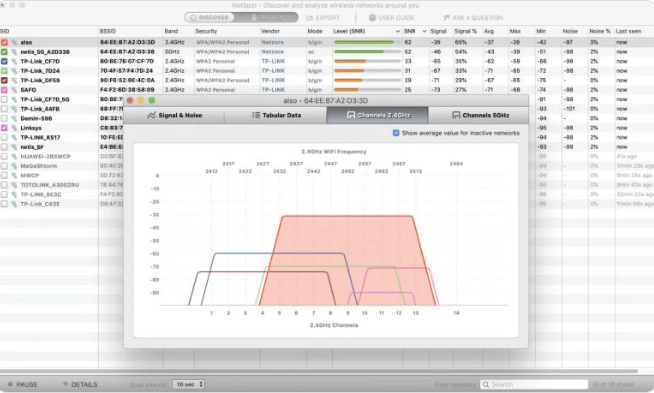
Mac penganalisa WiFi Gratis pertama dan terbaik adalah NetSpot. Ini memiliki dua mode operasi yaitu Discover dan Survey. Mode Temukan mirip dengan alat Diagnostik Nirkabel Mac bawaan dan menampilkan visual berwarna dengan grafik.
Sedangkan dalam mode Survei, ia mengumpulkan semua data WiFi dan mengubahnya menjadi peta panas berkode warna. Dengan lebih dari 15 visualisasi mengidentifikasi masalah WiFi dan menyelesaikannya untuk memiliki jaringan WiFi yang lebih baik.
Pro
- Fitur canggih
- Kode warna dan peta panas interaktif
- Antarmuka yang mudah digunakan
- Versi gratis dari aplikasi ini murah hati
- Grafik waktu nyata tersedia
Kontra
- Mahal bila dibandingkan dengan Penganalisis WiFi lainnya untuk Mac
Unduh NetSpot Disini
Baca Juga: Perangkat Lunak Perbaikan Disk Mac Terbaik
2. Penjelajah WiFi
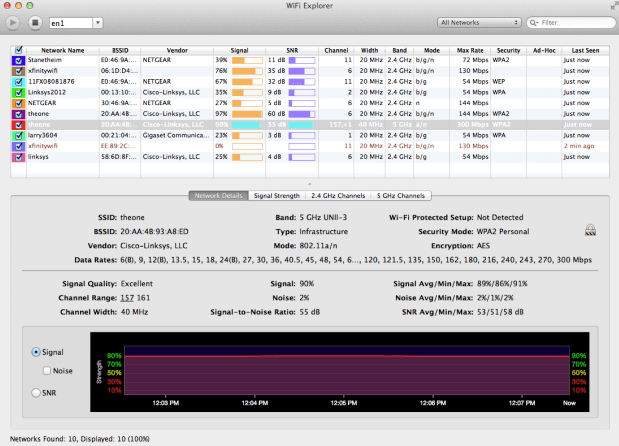
Mac penganalisis WiFi gratis terbaik berikutnya dalam daftar kami adalah Penganalisis WiFi. Alat ini tersedia untuk uji coba gratis selama 7 hari. Ini menawarkan wawasan lengkap ke jaringan WiFi yang berbeda. Beberapa fitur penting dari aplikasi ini adalah mengidentifikasi konflik saluran, masalah konfigurasi, & tumpang tindih yang dapat menyebabkan kinerja jaringan WiFi yang buruk.
Dapatkan aplikasi di toko Mac untuk mendapatkan mekanisme pemecahan masalah dan diagnostik lanjutan. Ini adalah paket lengkap untuk memberikan tindakan yang mungkin dilakukan dengan satu ketukan.
Pro
- Antarmuka pengguna dirancang dengan baik dan bersih
- Dekode informasi jaringan yang diperlukan
Kontra
- Tidak dapat membuat peta panas sinyal.
Unduh Penjelajah WiFi Di Sini
3. Diagnostik Nirkabel Mac
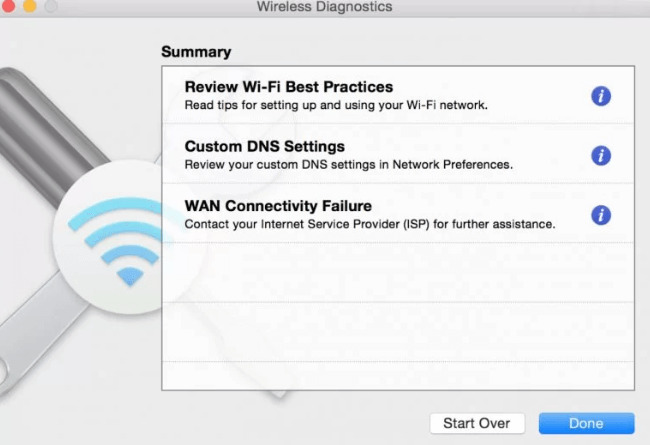
Jika Anda adalah seseorang yang merupakan penggemar stok aplikasi bawaan, aplikasi ini cocok untuk Anda. Jadi penganalisa WiFi gratis terbaik untuk Mac adalah Diagnostik Nirkabel Mac. Ini memungkinkan pengguna untuk memecahkan masalah dan menangani sinkronisasi email tanpa upaya besar.
Ini menyediakan grafik lengkap untuk kualitas sinyal WiFi. Selain itu, bergeraklah di sekitar ruang Anda untuk mengetahui tempat di mana kekuatan sinyalnya maksimal. Untuk mengakses alat Diagnostik Nirkabel bawaan, berikut adalah langkah-langkah sederhana untuk diterapkan di Mac Anda

- Tekan & tahan tombol Option di keyboard Mac Anda. Pilih opsi Buka Diagnostik Nirkabel.
- Jika tidak, gunakan tombol Command dan Space bersamaan untuk mengaktifkan Spotlight. Sekarang cari opsi Diagnostik Nirkabel.
Pro
- Intuitif
- Disertakan secara default di semua perangkat macOS
- Menawarkan peretasan yang cepat dan dapat diterapkan untuk meningkatkan kecepatan jaringan
Kontra
- Fitur lanjutan tidak ada
- Tidak ada visualisasi jangkauan Wifi
Diagnostik Nirkabel Mac bawaan
Baca Juga: Perangkat Lunak Pemindaian Gratis Terbaik Untuk Mac
4. Pemindai Wi-Fi
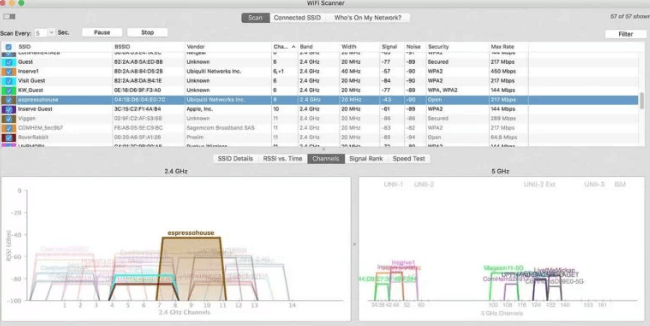
Dengan dukungan lengkap jaringan 2,4 & 5GHz dan daftar bandwidth saluran yaitu 20, 40, 80, & 160 GHz, Pemindai WiFi adalah salah satu Penganalisis WiFi terbaik untuk Mac. Ini menampilkan semua informasi yang dapat dipercaya tentang jaringan WiFi yaitu SSID, RSSI, saluran, pengaturan enkripsi, kualitas sinyal, dan Alamat Mac.
Meskipun sudah lama sejak pengembang merilis pembaruan apa pun untuk aplikasi, aplikasi ini masih berfungsi efektif di versi Mac terbaru. Namun, agar aplikasi berfungsi tanpa gangguan, pastikan layanan lokasi diaktifkan. Buka Preferensi Sistem, perluas bagian Keamanan dan klik Privasi. Sekarang aktifkan lokasi pemindai WiFi untuk mengidentifikasi jaringan di sekitarnya.
Pro
- Unggah atau unduh pengujian kecepatan untuk WiFi
- Membuat laporan ringkasan untuk WiFi Anda dalam bentuk format file HTML.
- Antarmuka yang sederhana namun salah.
Kontra
- Dukungan pelanggan terbatas
- Tidak ada dukungan untuk pemetaan panas
Unduh Pemindai WiFi Di Sini
5.iStumbler
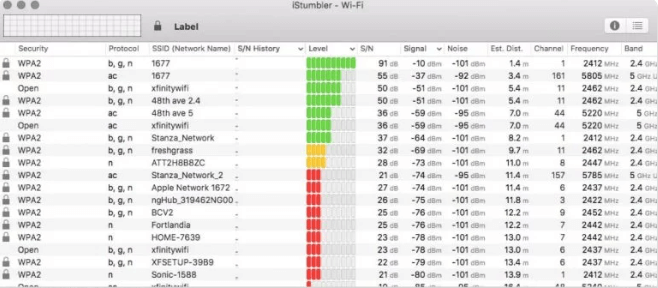
Penganalisis WiFi terbaik lainnya untuk Mac adalah iStumbler. Aplikasi ini memiliki antarmuka barebone tetapi mampu melakukan beberapa fungsi yang kuat jika dibandingkan dengan penganalisa WiFi lainnya. Selain jaringan WiFi, alat ini juga menawarkan informasi dan lokasi perangkat Bluetooth & layanan Bonjour yang tersedia.
Gunakan alat dengan WyPry 5x untuk memutakhirkannya ke penganalisa spektrum. Meskipun iStumble sudah lama tidak diperbarui, ia masih menempati posisi dalam daftar penganalisa WiFi terbaik untuk Mac.
Pro
- Daftar fitur yang sangat lengkap.
- Versi aplikasi tersedia bahkan untuk versi Mac yang lebih lama
- Pembelian aplikasi dimungkinkan dari toko aplikasi yang berbeda
Kontra
- Gunakan antarmuka dasar dan minimal
- Untuk membuka potensi lengkap Anda harus meningkatkan ke versi Berbayar
Unduh iStumbler Di Sini
Baca Juga: Aplikasi Pembersih Mac Gratis Terbaik untuk Membersihkan dan Mengoptimalkan Mac Anda
Pertanyaan yang Sering Diajukan (FAQ)
Q1. Apa itu Aplikasi Penganalisis WiFi untuk Mac?
Sebuah aplikasi yang dapat mendeteksi jaringan nirkabel di sekitar Anda dan dapat menawarkan semua informasi yang tersedia seperti kekuatan sinyal, saluran yang digunakan oleh jaringan, metode enkripsi, dll disebut sebagai WiFi Analyzer. Informasi yang dikumpulkan oleh penganalisa membantu pengguna untuk meningkatkan kinerja WiFi mereka.
Q2. Bagaimana Aplikasi WiFi Analyzer membantu?
Penganalisis WiFi untuk Mac atau Windows membantu mengumpulkan semua informasi yang relevan tentang jaringan WiFi di sekitar. Informasi ini pada akhirnya akan memandu pengguna untuk menganalisis jaringan ini dan memilih saluran WiFi terbaik untuk perangkat mereka.
Q3. Bagaimana cara menjalankan diagnostik WiFi di Mac?
Untuk mendiagnosis WiFi di perangkat Mac Anda, berikut adalah langkah-langkah sederhana yang harus diikuti
- Klik pada tombol Option dan tahan.
- Tekan ikon WiFi yang ada di bilah menu Anda dan perluas opsi Diagnostik Nirkabel terbuka.
- Di munculan yang muncul, klik Lanjutkan untuk menyelesaikan diagnosis.
Baca Juga: Uninstaller Terbaik untuk Mac untuk Menghapus Sepenuhnya Aplikasi yang Tidak Diinginkan
Garis Penutup pada Penganalisis WiFi Terbaik untuk Mac pada tahun 2023
Mudah-mudahan, Anda dapat menemukan Penganalisis WiFi terbaik untuk Mac. Daftar yang disebutkan di atas menyebutkan fitur, pro, dan kontra dari setiap Penganalisis. Bergantung pada kebutuhan dan keterampilan Anda, Anda dapat memilih alternatif terbaik untuk diri Anda sendiri.
Jika menurut Anda kami melewatkan WiFi Analyzer favorit Anda untuk Mac, beri tahu kami di bagian komentar. Jika Anda memiliki pertanyaan atau saran untuk kami, jangan ragu untuk menuliskannya di bawah ini. Untuk panduan teknis, daftar, dan berita lainnya, berlangganan blog kami. Agar tidak ketinggalan pembaruan apa pun, pastikan Anda mengikuti kami di Facebook, Twitter, Instagram, dan Pinterest.
